자습서: Azure Automation을 Event Grid 및 Microsoft Teams와 통합
이 자습서에서는 다음을 하는 방법을 알아볼 수 있습니다.
- Event Grid 샘플 Runbook을 가져옵니다.
- 선택적 Microsoft Teams 웹후크를 만듭니다.
- Runbook에 대한 웹후크를 만듭니다.
- Event Grid 구독을 만듭니다.
- Runbook을 트리거하는 VM을 만듭니다.
Azure 구독이 아직 없는 경우 시작하기 전에 체험 계정을 만듭니다.
필수 조건
Important
PowerShell에서 이 Azure 기능을 사용하려면 AzureRM 모듈이 설치되어 있어야 합니다. 이 모듈은 Windows PowerShell 5.1에만 사용할 수 있는 이전 모듈로, 새로운 기능은 더 이상 받지 않습니다.
PowerShell의 동일한 버전에 대해 설치된 경우 Az 및 AzureRM 모듈은 호환되지 않습니다.
두 버전이 모두 필요한 경우:
- PowerShell 5.1 세션에서 Az 모듈을 제거합니다.
- PowerShell 5.1 세션에서 AzureRM 모듈을 설치합니다.
- PowerShell Core 6.x 이상을 다운로드하고 설치합니다.
- PowerShell Core 세션에서 Az 모듈을 설치합니다.
이 자습서를 완료하려면 Azure Event Grid 구독에서 트리거된 Runbook을 담을 Azure Automation 계정이 필요합니다.
AzureRM.Tags모듈을 Automation 계정에 로드해야 합니다. Azure Automation에 모듈을 가져오는 방법을 알아보려면 Azure Automation에서 모듈을 가져오는 방법을 참조하세요.
Event Grid 샘플 Runbook 가져오기
Automation 계정을 열고 Runbook 페이지를 선택합니다.
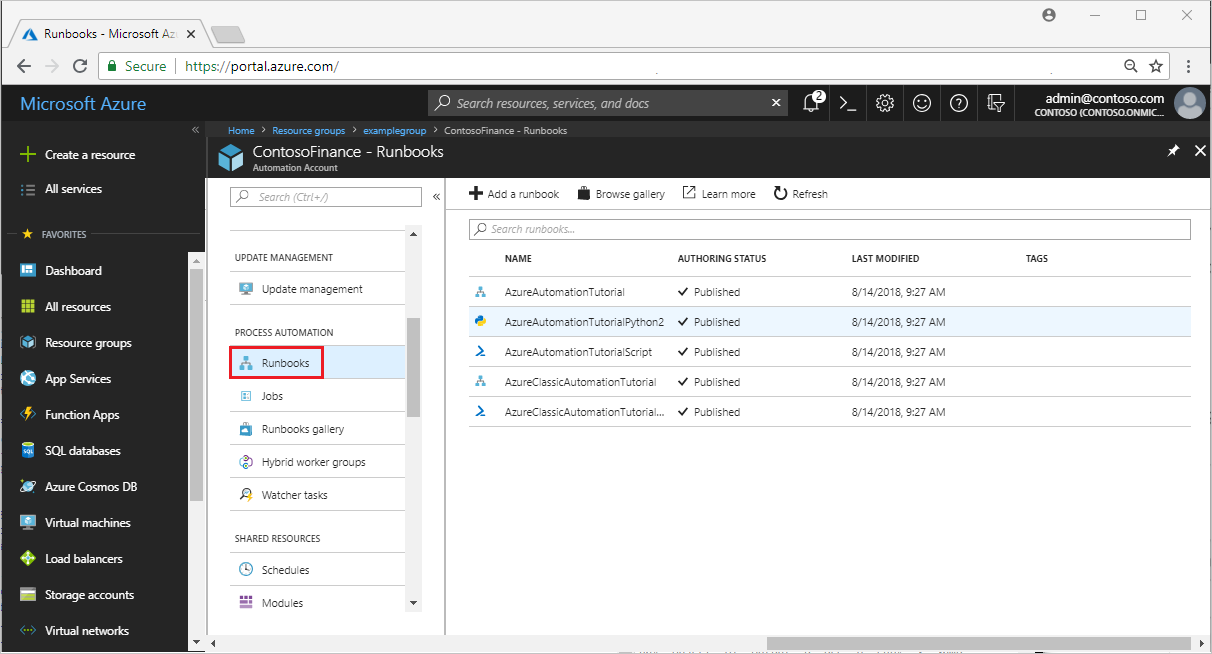
갤러리 찾아보기 단추를 선택합니다.
Event Grid를 검색하고 Azure Automation과 Event grid 통합을 선택합니다.
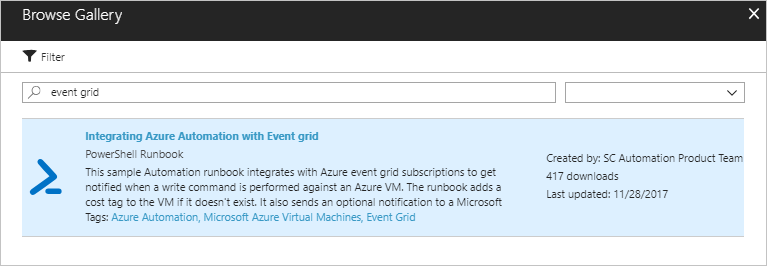
가져오기를 선택하고 이름을 Watch-VMWrite로 지정합니다.
가져온 후 편집을 선택하여 Runbook 소스를 확인합니다.
스크립트에서 74줄을 업데이트하여
Tags대신Tag를 사용합니다.Update-AzureRmVM -ResourceGroupName $VMResourceGroup -VM $VM -Tag $Tag | Write-Verbose게시 단추를 선택합니다.
선택적 Microsoft Teams 웹후크 만들기
Microsoft Teams에서 채널 이름 옆의 기타 옵션을 선택하고 커넥터를 선택합니다.
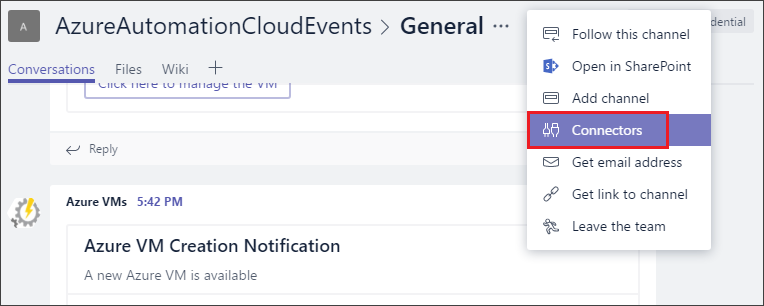
커넥터 목록에서 수신 웹후크로 스크롤하고 추가를 선택합니다.
이름에 AzureAutomationIntegration을 입력하고 만들기를 선택합니다.
웹후크 URL을 클립보드에 복사하고 저장합니다. 웹후크 URL은 Microsoft Teams에 정보를 보내는 데 사용됩니다.
마침을 클릭하여 웹후크를 저장합니다.
Runbook에 대한 웹후크 만들기
Watch-VMWrite Runbook을 엽니다.
웹후크를 선택하고 웹후크 추가 단추를 선택합니다.
이름에 WatchVMEventGrid를 입력합니다. URL을 클립보드에 복사하고 저장합니다.
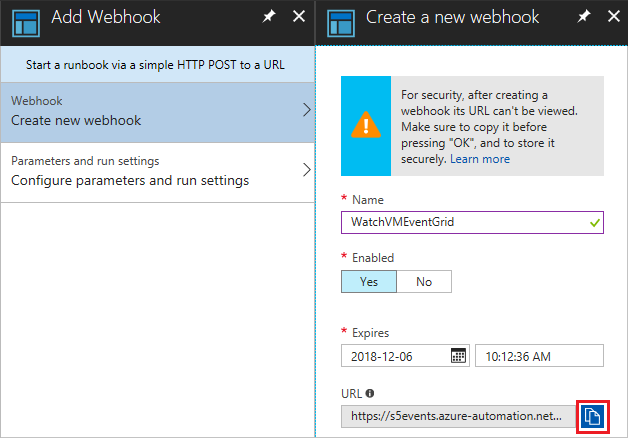
매개 변수 구성 및 실행 설정 구성을 선택하고 CHANNELURL에 Microsoft Teams 웹후크 URL을 입력합니다. WEBHOOKDATA는 빈 칸으로 둡니다.
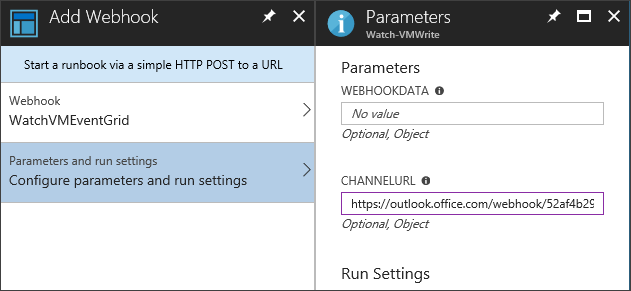
만들기를 선택하여 Automation Runbook 웹후크를 만듭니다.
Event Grid 구독 만들기
Automation 계정 개요 페이지에서 Event grid를 선택합니다.
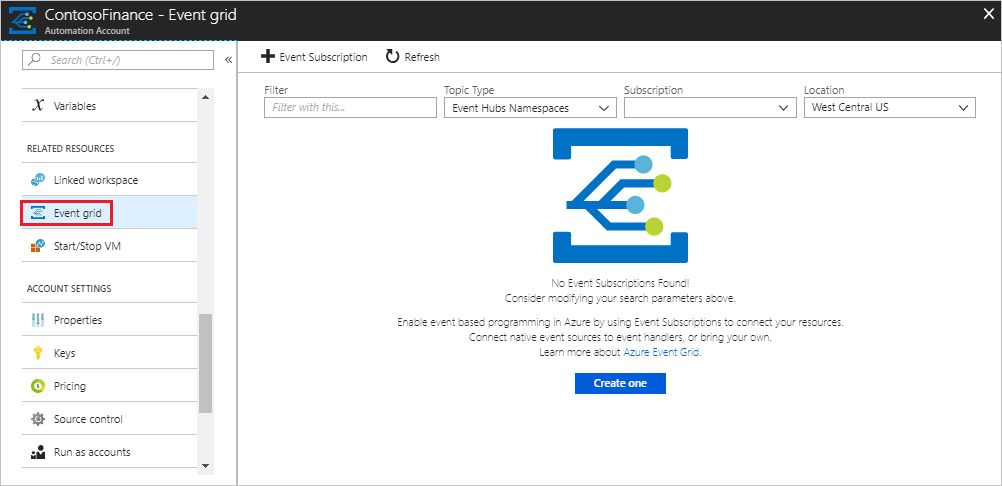
+ 이벤트 구독을 클릭합니다.
다음 정보로 구독을 구성합니다.
항목 종류에서 Azure 구독을 선택합니다.
모든 이벤트 유형 구독 확인란을 선택 취소합니다.
이름에 AzureAutomation을 입력합니다.
정의된 이벤트 유형 드롭다운에서 리소스 작성 성공을 제외한 모든 옵션의 선택을 취소합니다.
참고 항목
Azure Resource Manager는 [만들기]와 [업데이트]를 구분하지 않으므로 Azure Subscription의 모든 Azure 구독에서 모든 Microsoft.Resources.ResourceWriteSuccess 이벤트에 대해 이 자습서를 구현하면 많은 양의 호출이 발생할 수 있습니다.
엔드포인트 유형으로 Webhook를 선택합니다.
엔드포인트 선택을 클릭합니다. 열리는 Webhook 선택 페이지에서, Watch-VMWrite Runbook에 대해 만든 웹후크 url을 붙여넣습니다.
필터에서, 생성된 VM을 검색하려는 리소스 그룹과 구독을 입력합니다.
/subscriptions/<subscription-id>/resourcegroups/<resource-group-name>/providers/Microsoft.Compute/virtualMachines처럼 표시되어야 합니다.
만들기를 선택하여 Event Grid 구독을 저장합니다.
Runbook을 트리거하는 VM 만들기
Event Grid 구독 접두사 필터에서 지정한 리소스 그룹에서 새 VM을 만듭니다.
Watch-VMWrite Runbook이 호출되고 새 태그가 VM에 추가되어야 합니다.
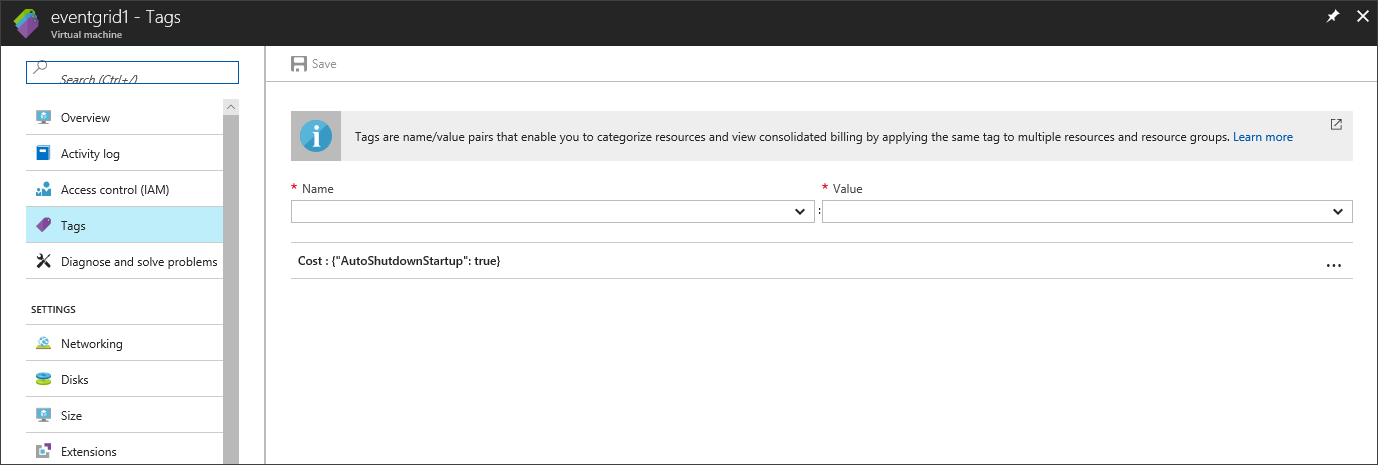
Microsoft Teams 채널에 새 메시지가 보내집니다.
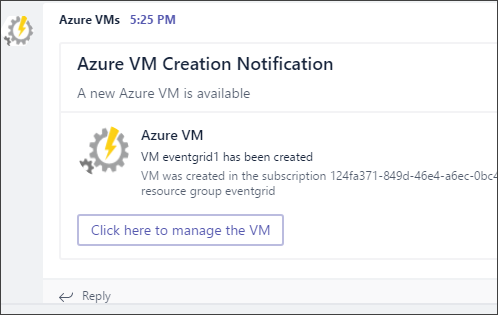
다음 단계
이 자습서에서는 Event Grid와 Automation 간의 통합을 설정했습니다. 다음 방법에 대해 알아보았습니다.
- Event Grid 샘플 Runbook을 가져옵니다.
- 선택적 Microsoft Teams 웹후크를 만듭니다.
- Runbook에 대한 웹후크를 만듭니다.
- Event Grid 구독을 만듭니다.
- Runbook을 트리거하는 VM을 만듭니다.